MySQLのインストール方法について、公式サイトからダウンロードしてインストールする方法とHomebrewを使ってインストールする方法がありますが、今回はHomebrewを使ってMacにインストールする流れを紹介します。
Homebrewとは、Macで開発ツールをインストールしたりするためのソフトウェアです。
今回はそのHomebrewがインストールされている前提で話を進めたいと思います。
もしHomebrewがインストールされていない場合は、下記コマンドでインストールします。
/usr/bin/ruby -e “$(curl -fsSL https://raw.githubusercontent.com/Homebrew/install/master/install)”
公式ページにインストールのためのスクリプトがあるので、そちらをコピーして貼り付けるのが確実です。
MySQLのインストール
Homebrewがすでに入っている場合は一応最新のバージョンにしておきましょう。
$ brew update
ここからがMySQLのインストールについてです。
$ brew install mysql
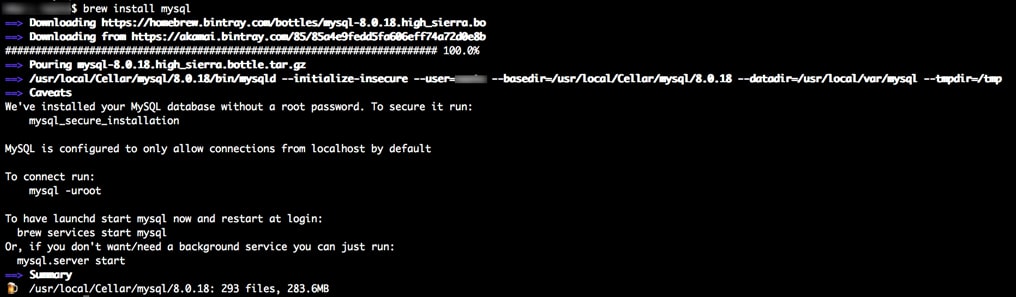
MySQLの中身を確認します。
$ brew info mysql
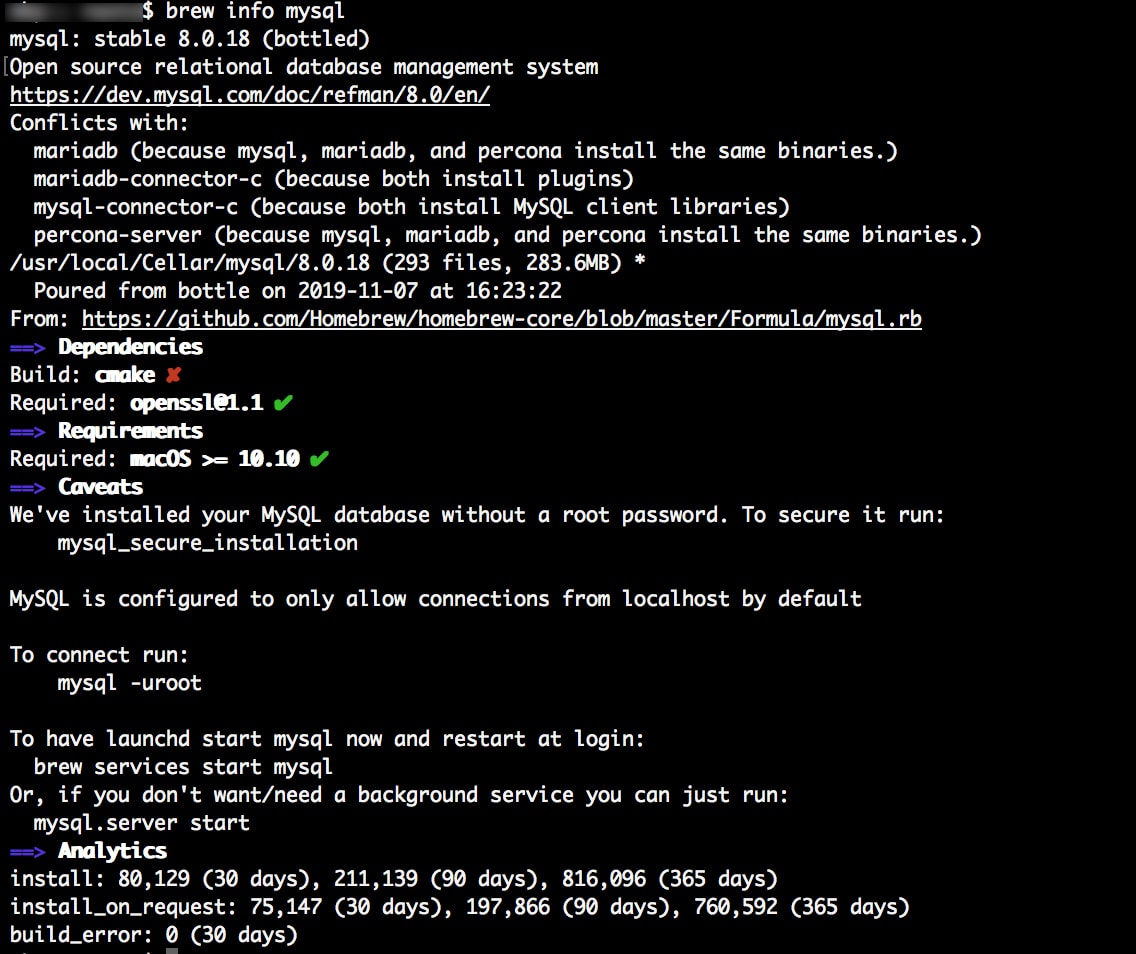
MySQLを起動します。
$ mysql.server start
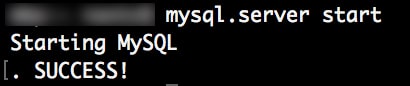
MySQLに接続します。
$ mysql -uroot
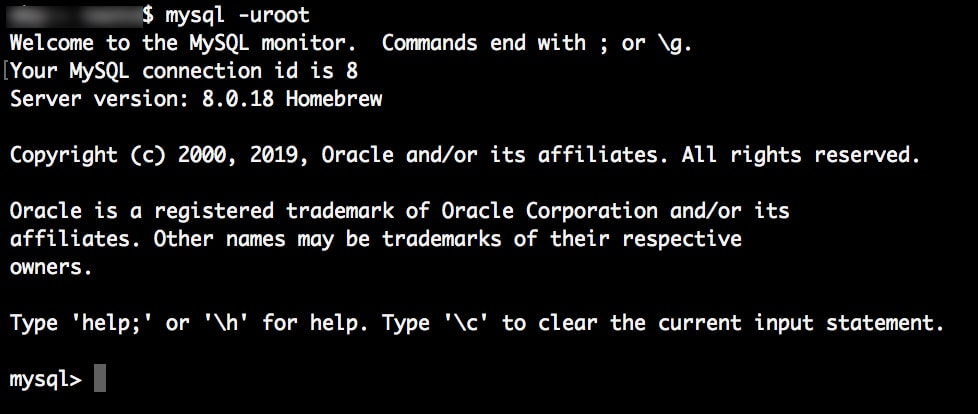
接続できるのを確認したところで、一旦「exit」で接続を終了します。
MySQLのセキュリティ設定
MySQLをインストールしただけでは、セキュリティ設定がされていないので、セキュリティ設定をしておきます。
$ mysql_secure_installation
上記のコマンドを入力すると、色々聞かれるので順番に進めていきます。
項目としては以下の通り。
- パスワード検証プラグインをセットアップするかどうか
- パスワードの検証レベルを選ぶ(0 = LOW, 1 = MEDIUM and 2 = STRONG)
- rootパスワードの設定(確認でもう一度入力する)
- このパスワードで確定して次に進むかどうか
- anonymous user(匿名ユーザー)を削除するかどうか
- リモートからrootユーザでのログインを禁止するかどうか
- デフォルトで作成されているtestという名前のデータベースを削除するかどうか
- 変更を反映するために権限テーブルをリロードするかどうか
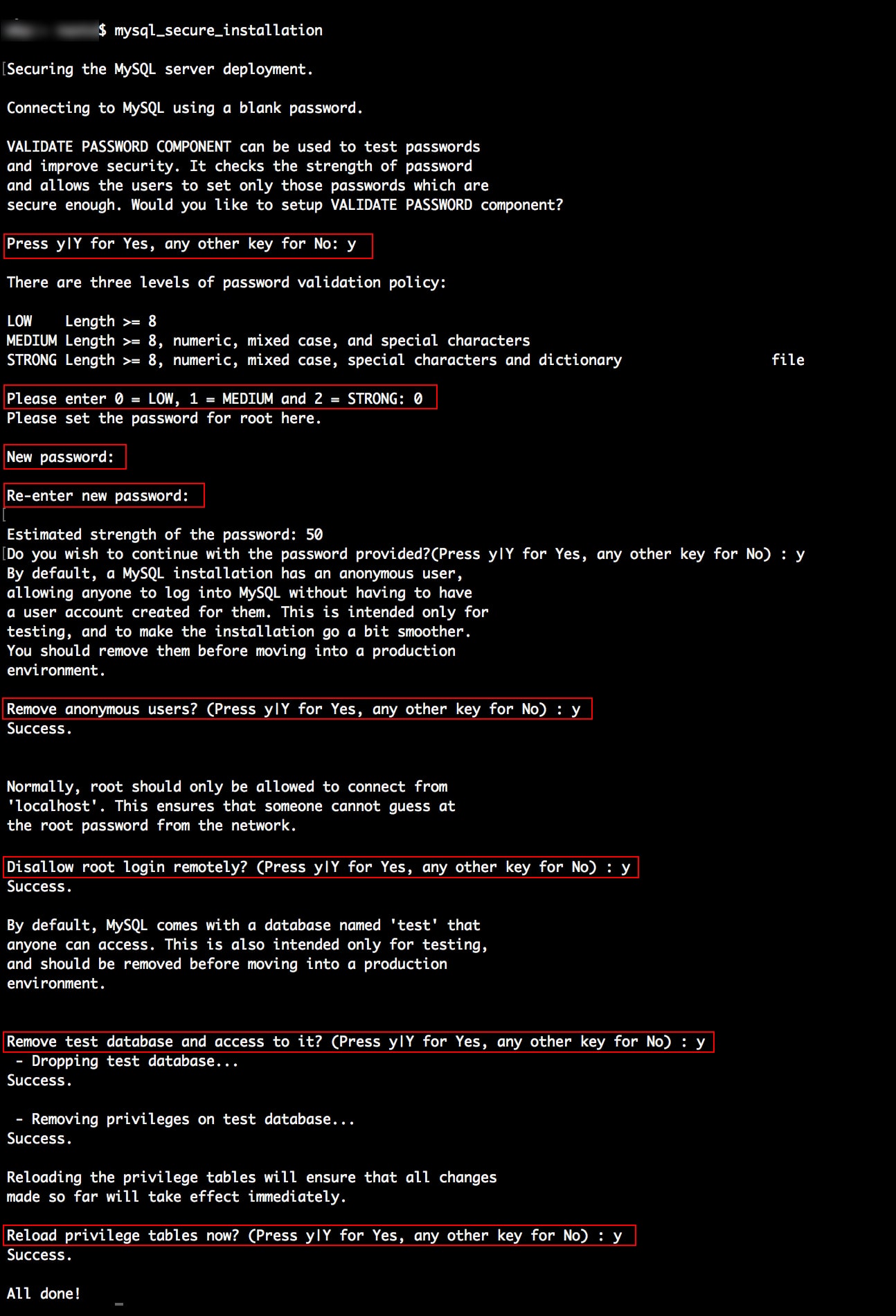
YesかNoで答えるものは、基本的にすべて’Y’(Yes)でいいかと思います。
rootパスワードも変更できたところで、設定したパスワードでMySQLに接続します。
$ mysql -uroot -p
Enter password:[設定したパスワード]
Enter password:[設定したパスワード]
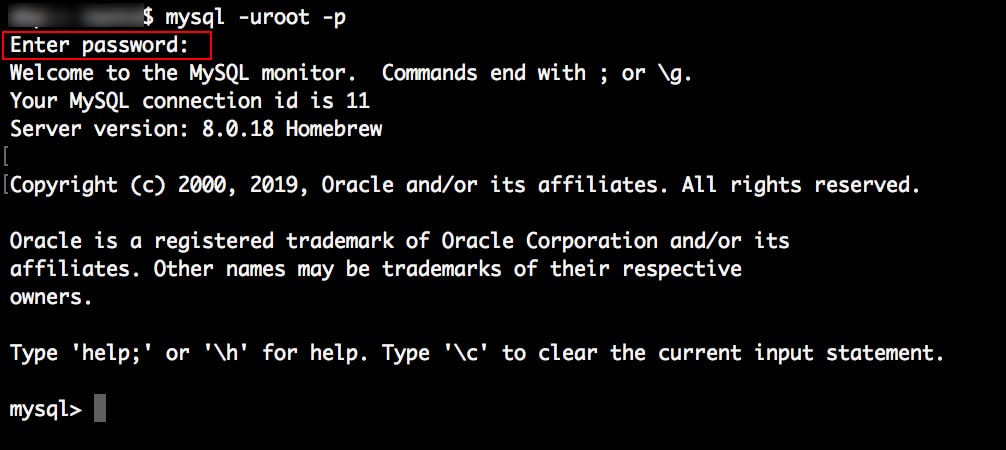
rootパスワードでログインできればOKです。

Leave a Comment